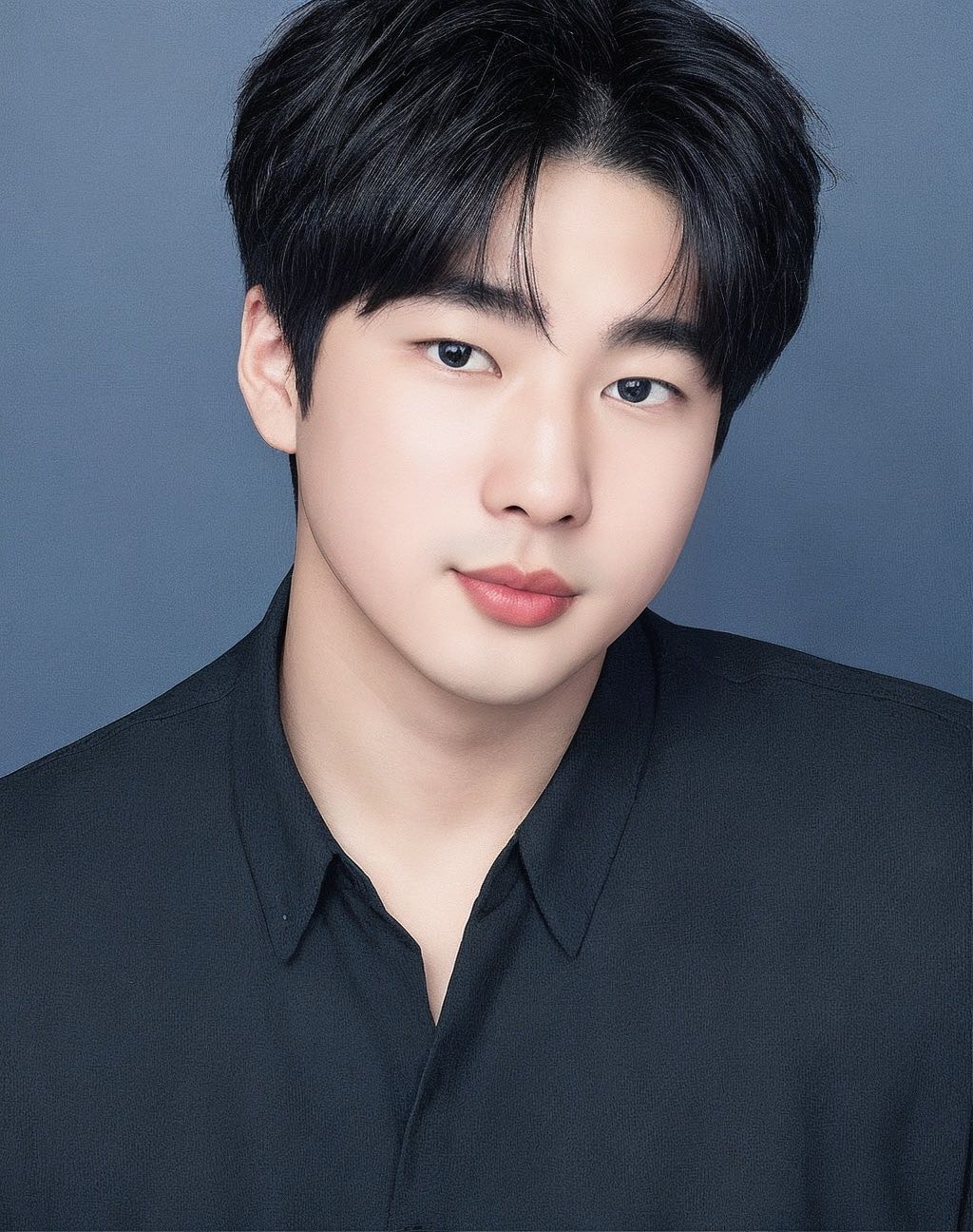송준의 IT 이야기
"프로처럼 컴퓨터를 포맷하기 위한 단계별 가이드." 본문
프로처럼 컴퓨터를 포맷하기 위한 단계별 가이드
컴퓨터 포맷은 어려운 작업일 수 있지만 올바른 지침과 전문 지식을 갖춘다면 전문가가 될 수 있습니다. 이 단계별 가이드에서는 컴퓨터 포맷 과정을 원활하고 효율적으로 수행할 수 있도록 안내해 드립니다.
컴퓨터 포맷의 중요성
단계별 프로세스를 시작하기 전에 컴퓨터 포맷이 왜 중요한지 알아보겠습니다. 시간이 지남에 따라 컴퓨터에는 속도를 저하시킬 수 있는 불필요한 파일, 시스템 오류 및 악성 코드가 축적됩니다. 포맷을 사용하면 불필요한 데이터를 모두 지우고 새로 시작할 수 있어 컴퓨터 성능이 크게 향상됩니다.
데이터 백업 중
컴퓨터 포맷을 진행하기 전에 중요한 데이터를 백업하는 것이 필수적입니다. 프로세스 중에 귀중한 파일이나 문서를 잃고 싶지 않습니다. 파일의 안전을 보장하려면 외장 하드 드라이브나 클라우드 기반 서비스에 백업을 만드세요.
데이터를 백업했다면 이제 다음 단계로 넘어갈 시간입니다.
부팅 가능한 USB 드라이브 생성
부팅 가능한 USB 드라이브는 컴퓨터를 포맷하는 데 중요한 도구입니다. 여기에는 포맷 프로세스에 필요한 필수 파일과 운영 체제가 포함되어 있습니다. 부팅 가능한 USB 드라이브를 만들려면 빈 USB 드라이브와 운영 체제의 ISO 파일이 필요합니다.
먼저 USB 드라이브를 컴퓨터에 연결한 다음 안정적인 USB 부팅 가능 소프트웨어를 다운로드하세요. 소프트웨어에서 제공하는 지침에 따라 ISO 파일로 부팅 가능한 USB 드라이브를 만듭니다. 프로세스가 완료되면 포맷할 수 있는 부팅 가능한 USB 드라이브가 준비됩니다.
USB 드라이브에서 부팅
부팅 가능한 USB 드라이브가 준비되었으면 이제 이 드라이브에서 컴퓨터를 부팅할 차례입니다. 컴퓨터를 다시 시작하고 시작 중에 지정된 키를 눌러 BIOS 설정으로 들어갑니다. BIOS 설정에서 부팅 순서를 변경하여 USB 드라이브의 우선 순위를 지정하세요. 변경 사항을 저장하고 BIOS 설정을 종료하세요.
이제 컴퓨터가 USB 드라이브에서 부팅되고 포맷 프로세스가 시작됩니다. 화면의 지시에 따라 계속 진행하세요.
하드 드라이브 파티션 나누기
포맷 과정 중에 하드 드라이브를 파티션할 수 있는 옵션이 표시됩니다. 파티셔닝을 사용하면 하드 드라이브를 파티션이라고 알려진 여러 섹션으로 나눌 수 있습니다. 이러한 파티션을 사용하면 데이터를 정리하고 운영 체제 파일을 개인 파일과 분리할 수 있습니다.
파티션을 진행하기 전에 각 파티션의 크기와 사용할 파일 시스템을 결정하는 것이 중요합니다. NTFS는 Windows 컴퓨터에서 가장 일반적으로 사용되는 파일 시스템입니다.
운영체제 설치
하드 드라이브의 파티션을 나눈 후에는 운영 체제를 설치할 차례입니다. 화면의 지시에 따라 설치 과정을 완료하세요. 제품 키, 사용자 이름 등 필수 세부정보를 정확하게 입력하세요.
설치가 완료되면 컴퓨터가 다시 시작되고 운영 체제를 사용할 준비가 됩니다.
백업된 데이터 복원
이제 컴퓨터가 포맷되었고 새로운 운영 체제가 설치되었으므로 백업된 데이터를 복원할 차례입니다. 외장 하드 드라이브를 연결하거나 클라우드 기반 서비스에 액세스하여 파일을 검색하세요. 파일을 복사하여 붙여넣거나 컴퓨터 저장소에 다시 끌어다 놓으세요.
이 기회를 활용하여 파일을 효율적으로 정리하고 중요한 데이터의 백업을 정기적으로 생성하여 향후 데이터 손실을 방지하세요.
결론
컴퓨터 포맷은 복잡한 작업처럼 보일 수 있지만 이 단계별 가이드를 따르면 전문가처럼 작업을 수행할 수 있습니다. 데이터를 백업하고, 부팅 가능한 USB 드라이브를 만들고, 하드 드라이브를 분할하고, 운영 체제를 설치하고, 백업된 데이터를 복원하는 것을 잊지 마세요. 이렇게 하면 컴퓨터 성능을 향상하고 더욱 원활하고 효율적인 컴퓨팅 경험을 즐길 수 있습니다.
컴퓨터 포맷 및 문제 해결에 대한 자세한 내용은 TechRadar의 종합 가이드